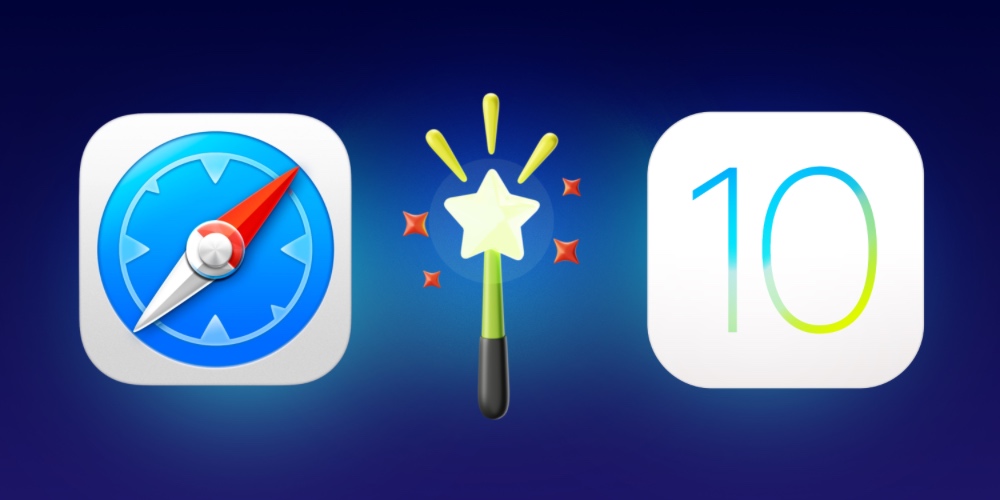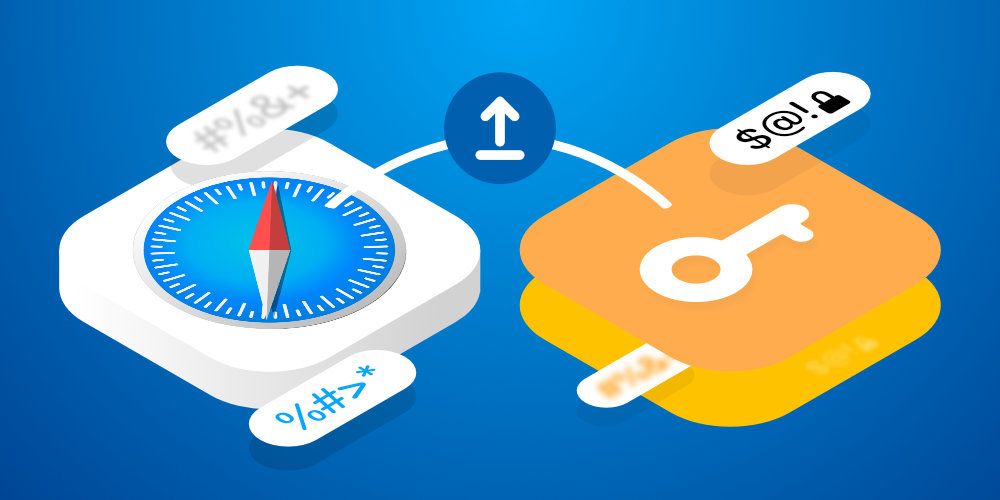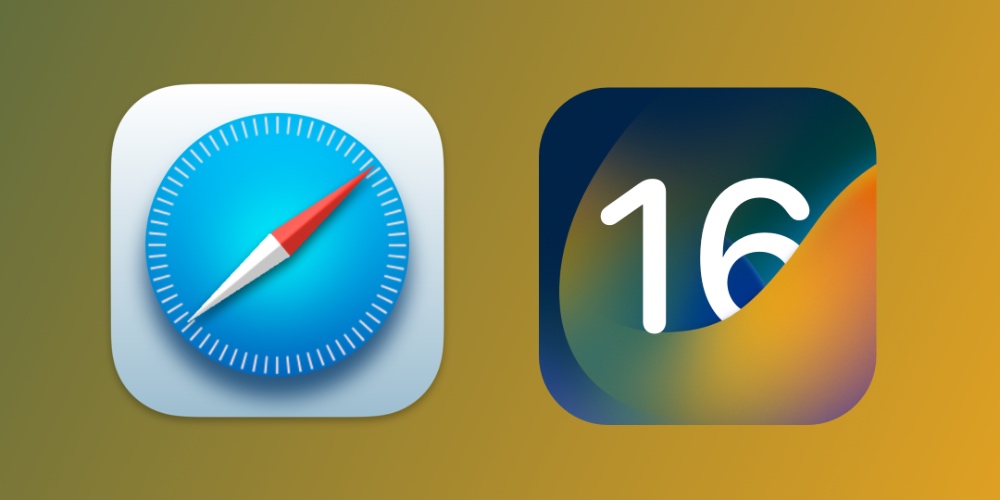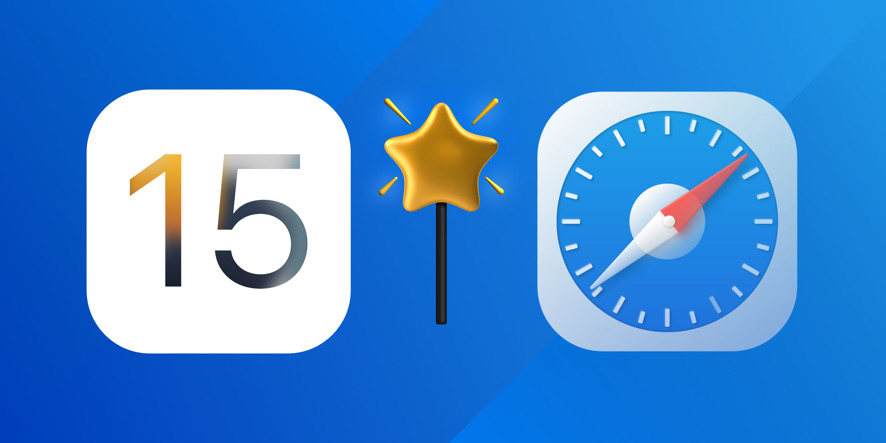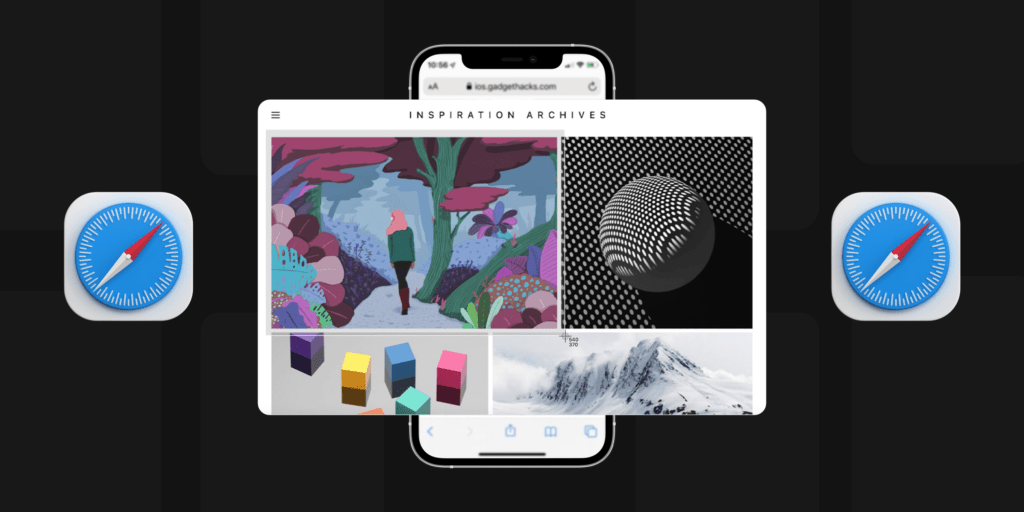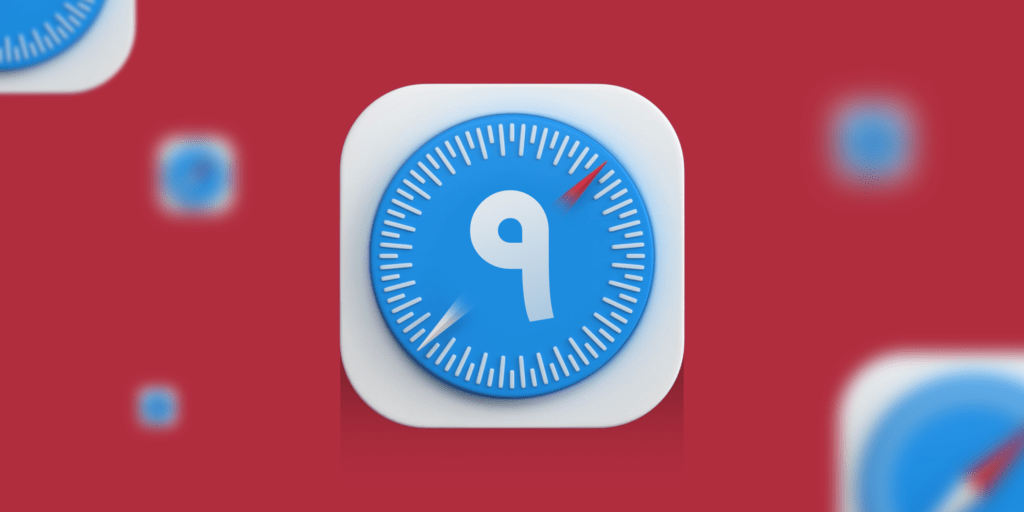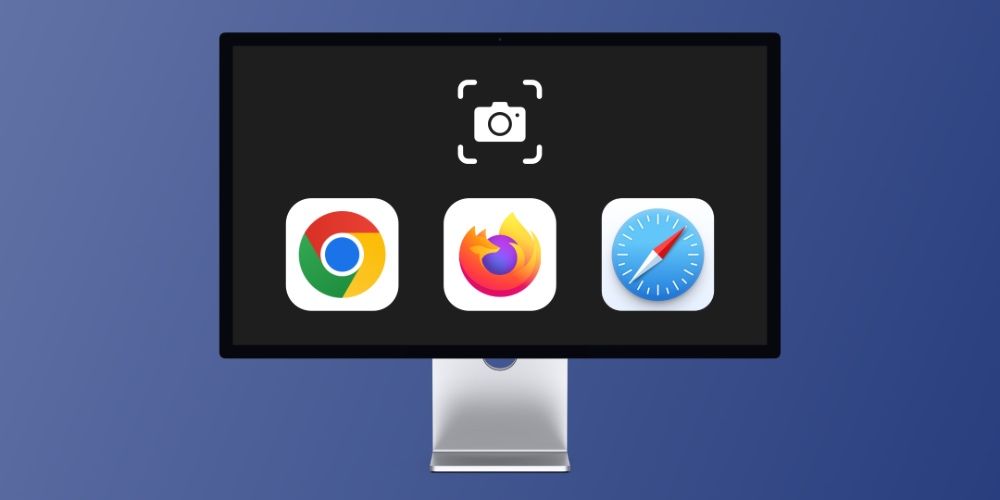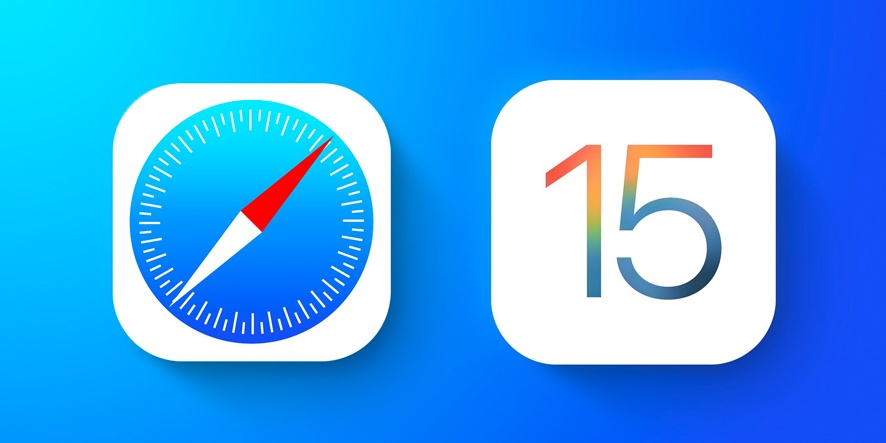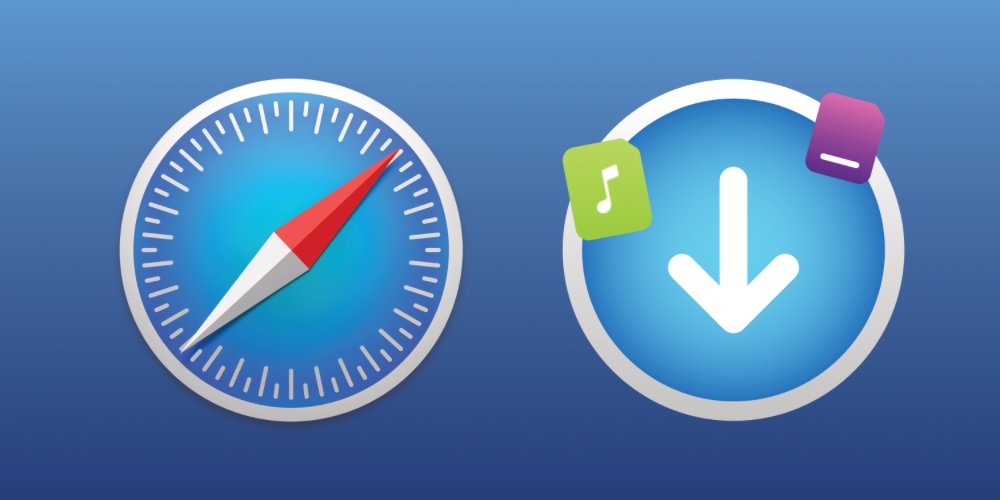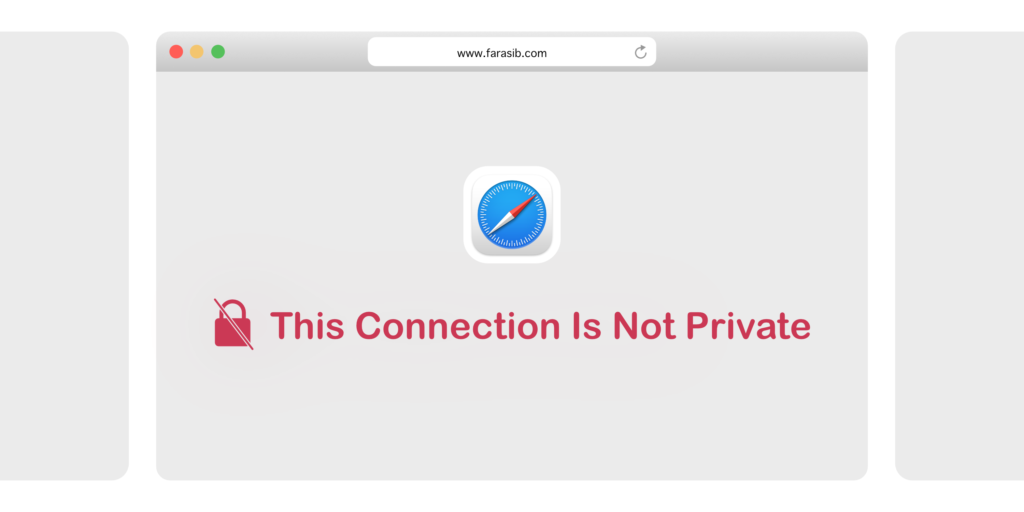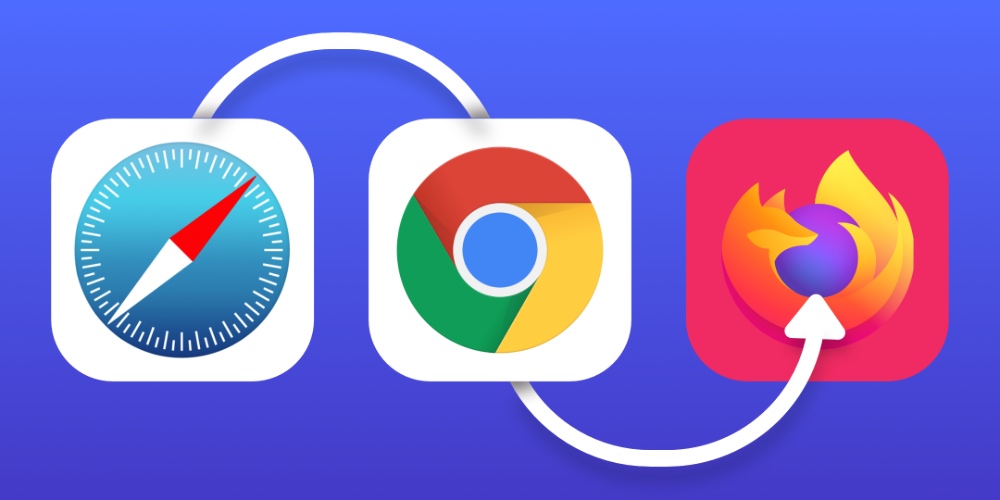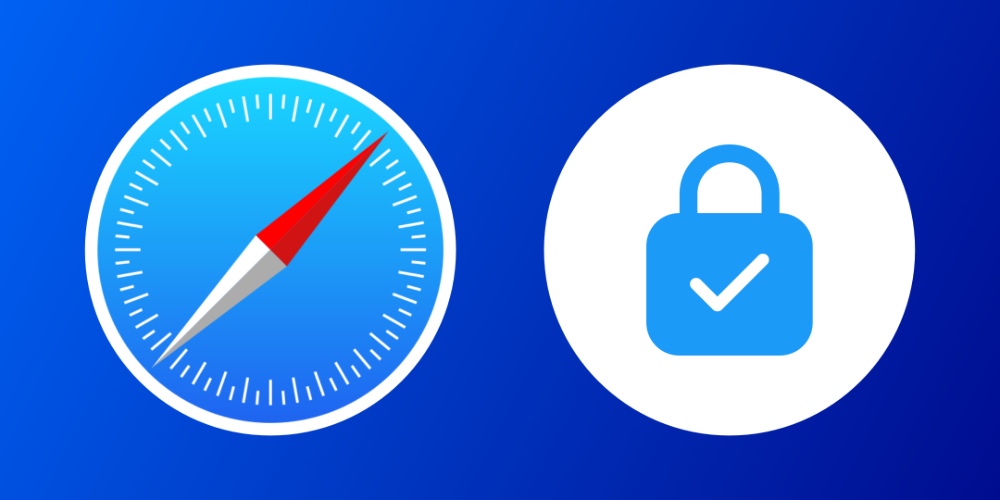مرورگر سافارى یکى از پرطرفدارترین مرورگر هاى جهان که به واسطه نصب بودن پیشفرض آن روی تمامی آی دیوایس ها این مرورگر را پرطرفدار قرار داده است. اما اپل در iOS 10 قابلیت هایی جالب و کاربردی به آن افزوده است. در ادامه با فراسیب همراه باشید تا به 10 ترفند پرکاربرد مرورگر سافاری اشاره کنیم…

مرورگر سافاری
١- قابلیت باز کردن تب جدید در سافاری
یکى از راه هاى باز کردن تب جدید این است که مى توانید به جاى زدن دکمه تب ها که در پایین گوشه سمت راست گوشى قرار دارد، آن را مدتى نگه داشته تا گزینه تب جدید نمایان شود. کاربران آیفون هاى داراى لمس سه بعدى (3D Touch) مى توانند با لمس سه بعدى بر روى آیکون سافارى تب جدید باز کنند.
٢- قابلیت بستن همه تب ها در سافاری
در iOS 10 شاهد قابلیت جدیدى بودیم که براى بستن همه ى تب ها دیگر لازم نیست تا همه ى آن ها را تک به تک ببندیم. براى بستن یکجا کافیست بر انگشت خود را بر روى دکمه تب ها در گوشه راست پایین صفحه نگه دارید تا گزینه Close all tabs نمایان شود.
٣- دسترسى به تب هاى بسته شده اخیر در سافاری
تا به حال براى همه پیش آمده است که تب اشتباهى را ببندیم. براى باز کردن دوباره تب هاى بسته شده کافیست تا بر روى دکمه تب ها بزنید و سپس انگشتتان را بر روى دکمه + نگه دارید تا تمامى تب هاى بسته شده نمایان شوند.
توجه کنید که این قابلیت بعد از بستن خود برنامه سافارى و یا خاموش کردن گوشى کار نخواهد کرد.

دسترسى به تب هاى بسته شده اخیر در سافاری
۴- دسترسى به history هنگام وبگردى در سافاری
همه ما در وب سایت ها از یک لینک به لینک دیگر رفته ایم. اما براى برگشتن به اولین لینک، کافیست تا انگشت را بر روى دکمه عقب یا جلو نگه دارید تا history نمایان شود.
۵- قابلیت Paste and Go و Paste and search در سافاری
اگر لینکى را کپى کرده اید و یا کلمه اى را براى جست و جو کپى کرده اید کافیست تا براى راحتى کار انگشت خود را بر روى نوار آدرس نگه دارید تا گزینه مناسب نمایان شود.

قابلیت Paste and Go و Paste and search در سافاری
۶- درخواست نسخه دسكتاپ وبسایت در سافاری
براى اینکار در روش وجود دارد. روش اول این است که بر روى دکمه share که در وسط پایین صفحه قرار دارد بزنید و سپس گزینه Request Desktop Site را انتخاب کنید.
در روش دوم هم کافیست تا انگشت خود را بر روى دکمه رفرش که در بالاى صفحه قرار دارد نگه دارید تا گزینه درخواست سایت دسکتاپ نمایان شود.

درخواست نسخه دسكتاپ وبسایت در سافاری
٧- جست و جو در صفحه در مرورگر سافاری
اگر مى خواهید کلمه و یا عبارتى را بر روى سایت مورد نظر جست و جو کنید مى توانید با زدن بر روى دکمه share، گزینه Find on Page را انتخاب کنید.

جست و جو در صفحه در مرورگر سافاری
٨- سرچ سریع در وب سایت در سافاری
اکثر سایت ها داراى نوار جست و جو هستند. اگر مى خواهید با سرچ در نوار آدرس سافارى، مطلب مورد نظر خود را بر روى سایت مورد نظر و یا مورد علاقه جست و جو کنید لازم نیست تا به خود سایت بروید. براى این کار کافیست تا یک بار بر روى سایت مورد نظر کلمه اى را جست و جو کنید. بعد از آن، سافارى به طور خودکار آن سایت را در خود ثبت مى کند و دفعه بعد به هنگام جست و جو، فقط کافیست تا کلمه مورد نظر خود را در نوار آدرس بنویسید تا مطالب مرتبط با آن کلمه در سایت هاى مورد علاقه شما نمایان شوند.
٩- بوک مارک سریع در مرورگر سافاری
براى این کار کافیست در صفحه مورد نظر، علامت بوک مارک که در پایین صفحه قرار دارد را نگه داشته تا گزینه Add Bookmark نمایان شود.
١٠- لینک هاى اشتراک گذارى شده در سافاری
براى آنکه به وبلاگ و یا سایت مورد نظر خود آبونمان شوید، کافیست تا بر روى دکمه شیر بزنید و سپس Add to Shared Links را انتخاب کنید و یا انگشت خود را بر روى بوک مارک نگه دارید تا گزینه مناسب نمایان شود.